Reklama
GIF sú neoficiálny jazyk internetu GIF, jazyk webu: ich história, kultúra a budúcnosťVšetko, čo ste chceli vedieť o histórii GIF, o tom, ako sa vyvinuli, ao ich kultúrnom vplyve a význame. Čítaj viac . z sociálne médiá na weby, ako je MakeUseOf, patria medzi preferované formy online komunikácie - pokiaľ však nie ste schopní vytvorte si svoje vlastné súbory GIF. Možno zistíte, že nedokážete získať dokonalú animáciu na vyjadrenie svojej najvnútornejšej stránky myšlienky.
Našťastie je jednoduchšie ako kedykoľvek predtým vytvárať GIF od nuly. Tieto tri nástroje vás uvedú do prevádzky skôr, ako budete môcť povedať „GIF sa vyslovuje s mäkkým G.“ GIF - záverečné slovo o jeho vysloveníS oživením formátu Graphics Interchange Format v jeho animovanej inkarnácii sa opäť dostala na popredné miesto HOT debata o tom, ako vysloviť tento klenot skratky. Existujú dvaja bojovníci ... Čítaj viac
Pokiaľ ide o rekordéry GIF, LICEcap je približne taký pevný, aký dostáva. Po otvorení obslužného programu sa v oblasti, ktorú chcete zaznamenať, zobrazí len niekoľko ďalších informácií. max FPS výsledného GIF, jeho dĺžka a šírka v pixeloch a všetky dôležité tlačidlo záznamu.
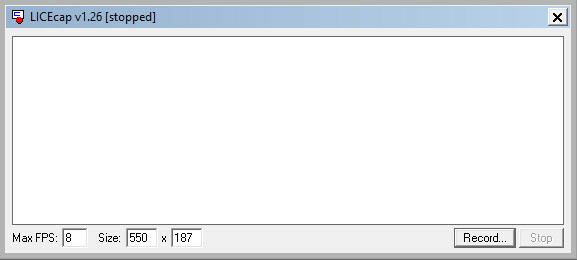
Pomocou polí veľkosti môžete vykonať presné úpravy časť zaznamenávanej obrazovky 3 bezplatné videorekordéry na zachytenie pracovnej plochy systému WindowsMôžete použiť zapisovač obrazovky na vytváranie výukových programov, chýb dokumentov na riešenie problémov alebo sledovanie nevyžiadanej aktivity na pracovnej ploche v neprítomnosti. Vyberte si jeden z našich odporúčaných nástrojov. Čítaj viac - alternatívne funguje aj pretiahnutie okrajov okna. Keď máte veci nastavené podľa potreby, stlačte rekord začať zachytávať váš GIF.
Počas nahrávania LICEcap môžete kliknúť Stop ukončite svoj GIF a uložte ho do určeného priečinka alebo kliknite na Pauza a potom insert pridať textové rámčeky.
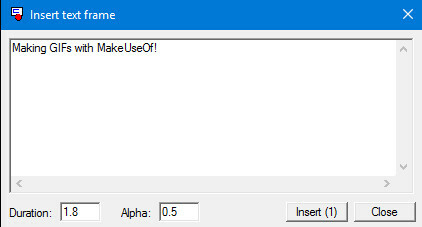
Je vhodné experimentovať s tým, ako dlho sa váš text zobrazuje vylepšením trvanie lúka. Nemá zmysel pridávať text, ktorý zmizne skôr, ako ho niekto prečíta, a preto si pred vytvorením GIF na verejnú spotrebu vyskúšajte svoje načasovanie.
LICEcap je skvelý minimalistický rekordér GIF. Nenabízí oveľa viac ako najzákladnejšie funkcie tvorby GIF, ale jeho priama funkcia a prehľadné používateľské rozhranie sú ideálne pre každého, kto hľadá jednoduchosť.
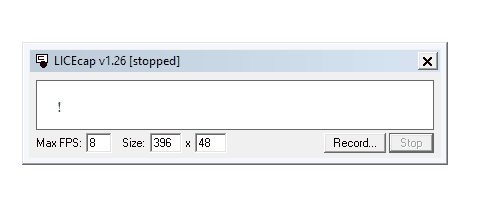
Keď ste pripravení absolvovať niečo zložitejšie ako LICEcap, GifCam je jasná voľba GifCam - najjednoduchší spôsob, ako vytvoriť animované súbory GIF niekedy [Windows]Rýchlo vytvorte animovaný GIF čohokoľvek. GifCam je bezplatná prenosná aplikácia pre Windows, ktorá vám poskytuje jednoduchý rám. Zmena veľkosti a umiestnenie, potom hit záznam - všetko, čo sa deje v tom ... Čítaj viac . Jeho základná funkčnosť bude veľmi ľahko pochopiteľná, ak ste už použili LICEcap.
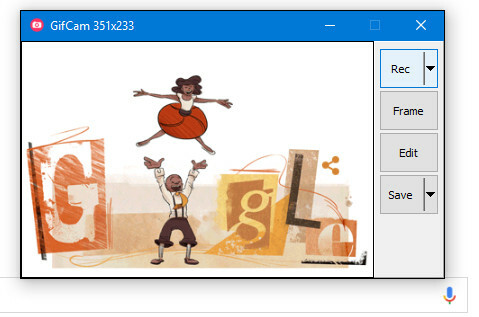
lis rec Ak chcete začať zachytávať váš GIF, stlačte Stop ak chcete pozastaviť alebo ukončiť nahrávanie. Po dokončení práce kliknite na tlačidlo OK Uložiť a môžete si vybrať, kam chcete animáciu uložiť.
Toto je však iba to najjednoduchšie GifCam. Použitie rozbaľovacích možností, ktoré sa nachádzajú na tlačidlách Zaznamenávať a Uložiť, vám poskytuje oveľa väčšiu kontrolu nad vašimi GIF. Kliknite na rec vylepšiť snímkovú rýchlosť podľa vašich požiadaviek a meniť nastavenia, ako je viditeľnosť kurzora.
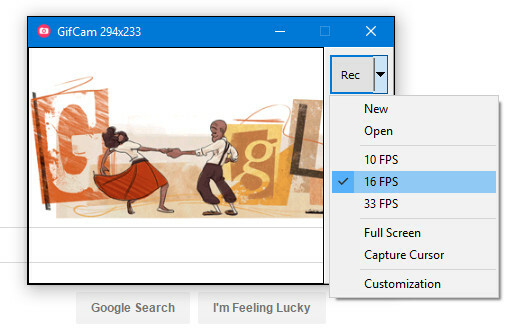
Uložiť rozbaľovacia ponuka umožňuje zobraziť ukážku súboru a vybrať si z rôznych úrovní kvality obrázka. Počas ukážky sa veľkosť súboru animácie zobrazí vedľa aktuálneho nastavenia kvality.
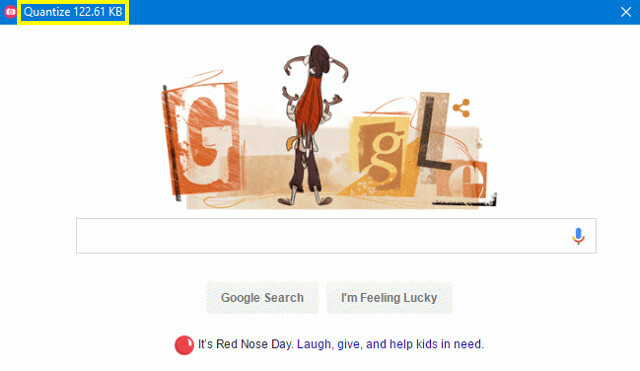
editovať Tlačidlo otvorí záznam v zobrazení po zábere, kde môžete upraviť jemnejšie podrobnosti. Môžete pridať text, drotár so svojou zelenou clonou Ako vysielať naživo so zelenou obrazovkouNebolo by skvelé, keby sme mohli tento efekt na zelenej obrazovke použiť na živé vysielanie - napríklad na Google Hangouts alebo Skype? "Áno, skutočne by to bolo, James", je odpoveďou, ktorú hľadáš ... Čítaj viac aby sa animácia vyhladila, a dokonca pridajte zrkadlené snímky, aby sa vaša animácia mohla prehrávať tam a späť. Rozhranie Upraviť je veľmi nápomocné, ak sa pokúšate vytvoriť GIF, ktoré slučujú.
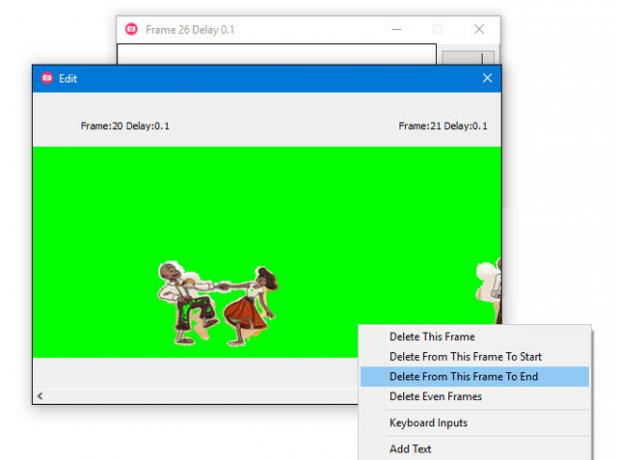
Tu je užitočný tip, ako zabrániť frustrácii, keď pracujete s GifCam; Ak potrebujete vytvoriť viac ako jeden GIF, uistite sa, že používate Nový príkaz z rec rozbaľovacia ponuka po každom zachytení. V opačnom prípade skončí jedna nepraktická animácia, ktorá zostaví všetky zaznamenané zábery, a nie samostatné súbory.
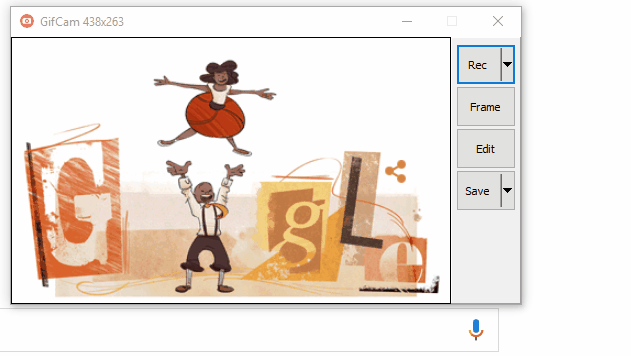
Na rozdiel od LICEcap a GifCam sa ScreenToGif neinicializuje priamo do okna snímania.
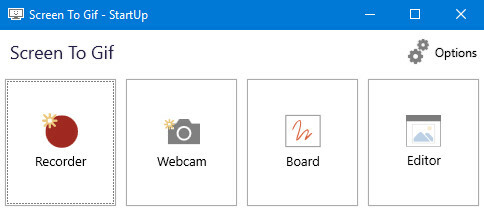
Namiesto toho dostanete štyri možnosti. zapisovač bude najznámejší, pretože funguje takmer rovnako ako iné nástroje, na ktoré sme sa pozreli, ale ponúka aj niekoľko ďalších možností prispôsobenia.
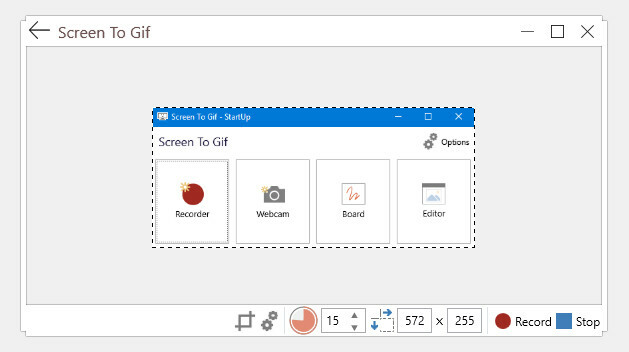
Nástroje pre snímkové snímanie a veľkosť okna sú dosť samozrejmé, ale symbol orezania naľavo od ikony nastavení je skutočne užitočným modulom gadget. Kliknutím naň a presunutím kurzora do iného okna môžete aplikáciu ScreenToGif prinútiť, aby zachytila svoje okno snímania na túto veľkosť.
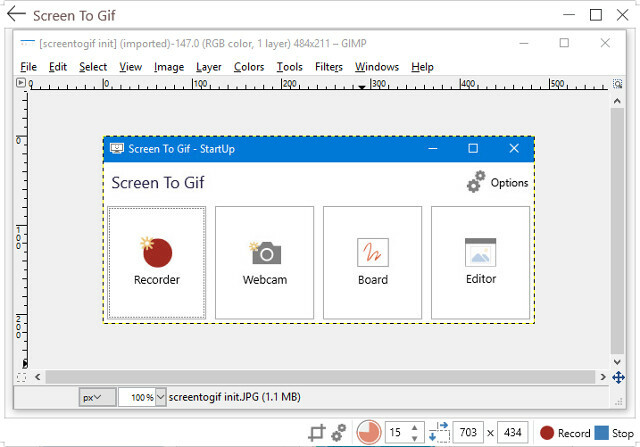
Webkamera režim funguje takmer rovnako, ale ako zdroj používa video zdroj z webovej kamery. doska Táto možnosť vám umožňuje voľne kresliť a snímať snímky automaticky za chodu - to znamená, že sa nemusíte starať o spustenie a zastavenie nahrávania, môžete sa zamerať na svoj obsah. Board mode je vynikajúci pre vážne veci, ako sú diagramy Vytvárajte profesionálne diagramy a grafy pomocou týchto 6 bezplatných nástrojovDiagramy a grafy nie sú iba doménou administratívnych pracovníkov a ľudí v obchodnom svete. Týchto šesť bezplatných online nástrojov vám dáva možnosť okamžitej vizualizácie. Čítaj viac , ale je tiež zábavné sa s tým porozprávať.
Je to však Editor režim, ktorý ScreenToGif poskytuje najväčšiu výhodu oproti svojim súperom. Táto časť obslužného programu siaha ďaleko za možnosti úprav GifCamu a poskytuje jedinečnú kontrolu nad hotovým produktom priamo zo samotného nástroja.
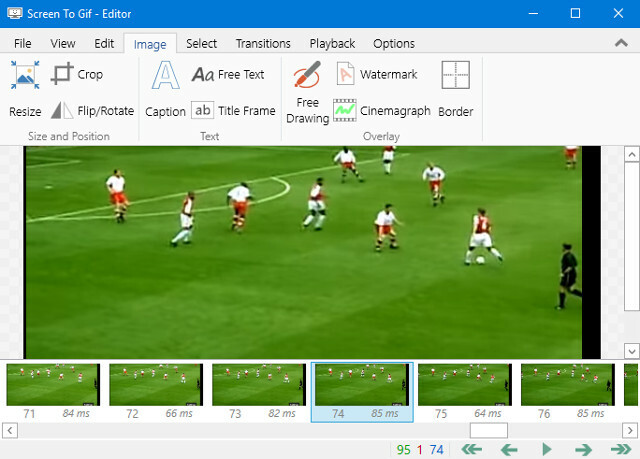
Môžete písať na jednotlivé snímky, pridať vodoznak a dokonca využiť vstavané prechodové efekty. Ak ste nastavili vytvorenie GIF od začiatku do konca pomocou jedného nástroja, ScreenToGif je určite správna voľba - hoci by ste samozrejme mali ešte väčšiu kontrolu pomocou programu ako GIMP GIMP vs Photoshop: Ktorý z nich je pre vás ten pravý?Photoshop je najobľúbenejšia aplikácia na úpravu obrázkov a GIMP je najlepšia bezplatná alternatíva k nej. Ktoré by ste mali použiť? Čítaj viac vykonávať úpravy po jednotlivých snímkach.
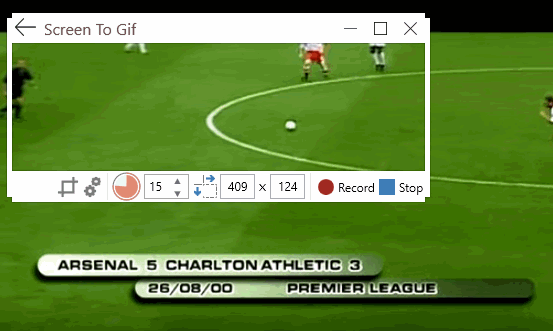
Máte tipy pre ostatných čitateľov, ako zachytiť najúčinnejšie GIF? Alebo hľadáte pomoc s vlastným projektom? V žiadnom prípade sa neváhajte pripojiť ku konverzácii v sekcii komentárov nižšie.
Anglický spisovateľ, ktorý momentálne sídli v USA. Nájdite ma na Twitteri cez @radjonze.
